Teamviewer Meeting là chức năng họp nhóm từ xa gồm nhiều người, bạn có thể trình diễn màn hình máy tính, gọi video hay gọi điện thoại trong quá trình sử dụng.
Đặc biệt, người tham gia Teamviewer Meeting không cần có TeamViewer mà vẫn họp nhóm bình thường bằng trình duyệt.
Tạo cuộc họp trong TeamViewer Meeting
– Bạn mở thẻ Meeting > bấm Schedule a meeting rồi thiết lập tên cuộc họp, thời gian bắt đầu và kết thúc, đặt mật khẩu truy cập > Save.

– Sau đó, bạn chọn một trình soạn thư (Microsoft Outlook, Microsoft Mail) hay ứng dụng lịch hệ thống để gửi thông tin cuộc họp đến đối tượng mong muốn. Người viết chọn trình soạn thư cho dễ có thể gửi thư luôn.

– ID của cuộc họp (Meeting ID) và địa chỉ truy cập phòng họp trực tiếp trên trình duyệt sẽ có trong giao diện soạn thư. Khi có ID, bạn có thể gửi riêng ID bằng hình thức khác bên cạnh email.

– Khi đến thời gian họp, bạn bấm My meetings > bấm lên tên cuộc họp > Start để bắt đầu buổi họp nhóm.
Truy cập phòng họp TeamViewer Meeting
– Bằng TeamViewer: Mở thẻ Meeting, nhập ID cuộc họp vào Meeting ID, đặt tên đại diện (Your name) > Join meeting. Chờ đợi khi người chủ trì cuộc họp bắt đầu.
– Bằng trình duyệt: Nếu không có TeamViewer, bạn có thể tham gia cuộc họp từ xa bằng trình duyệt.

Truy cập vào https://go.teamviewer.com/ > nhập ID cuộc họp > bấm liên kết phiên bản trình duyệt. Sau đó, bạn nhập lại ID cuộc họp và mật khẩu nếu có. Bấm Nhiều hơn để đặt tên đại diện. Sau cùng, bấm Tham dự buổi họp.

Giao diện họp chạy trên nền Flash, bạn phải cài đặt Adobe Flash nếu chưa có. Nếu bị vô hiệu hóa mặc định như trình duyệt Chrome, bạn bấm nút chữ i đầu thanh địa chỉ. Tìm đến Flash trong pop-up hiện ra, bấm Ask (default) > chọn Always allow on this site để cho phép Flash luôn chạy trên trang này.
Sử dụng Teamviewer Meeting
Là người chủ trì cuộc họp, bạn có thể chia sẻ màn hình thiết bị của mình, gọi video, gọi điện thoại, chat, chia sẻ file, vẽ hình/chụp ảnh màn hình trong bảng điều khiển ở cạnh phải màn hình.
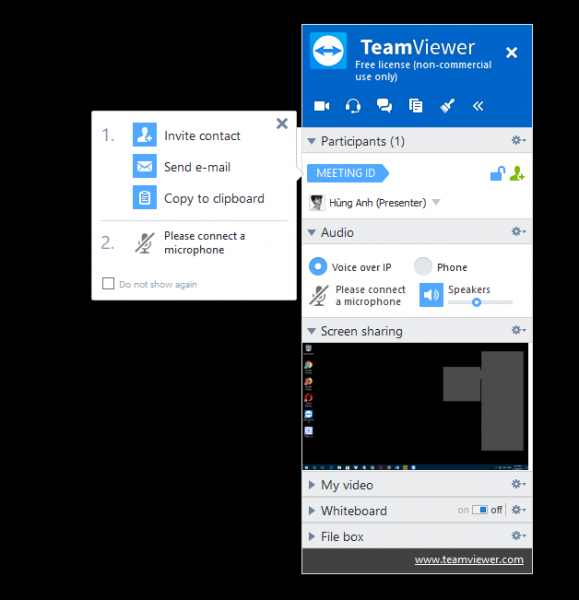
Còn người tham gia chỉ việc theo dõi, tương tác với người chủ trì trong giới hạn cho phép hay thoát Teamviewer Meeting bất kỳ lúc nào.
